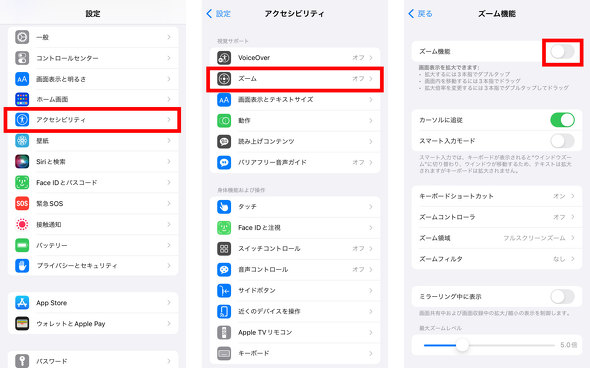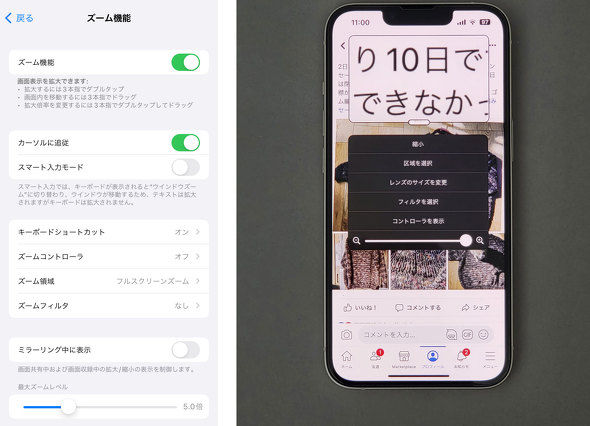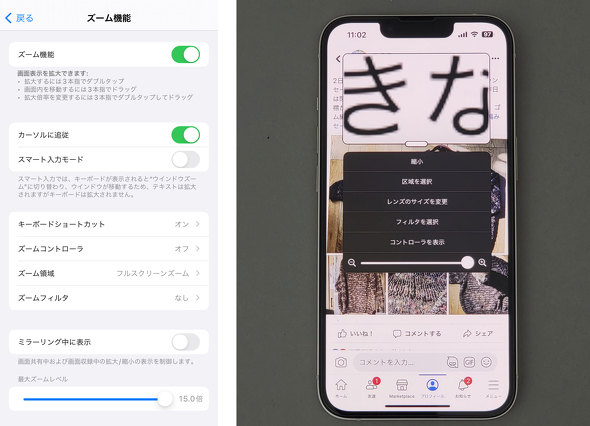iPhoneの文字が小さくて見づらい……「文字サイズ」「アイコン」を拡大する5つの方法(2/2 ページ)
» 2023年02月17日 10時00分 公開
[渡辺まりか,ITmedia]
5.一時的に大きく表示したいときは3本指を使う
ルーペやリーディンググラスのある自宅ではなく、近視用のメガネまたはコンタクトレンズを装着している外出先で、また、少し暗くなった時間帯や目が疲れていてスマホが見づらくなったときなど、一時的に文字を拡大表示したい、という場合もあることでしょう。
その場合は、「ズーム機能」を利用してみましょう。3本の指でダブルタップすることで拡大したものが表示され、再度3本の指でダブルタップして通常表示に戻すことができます。
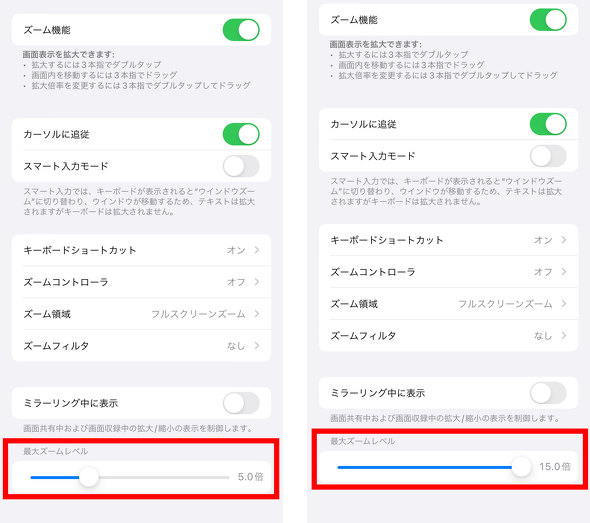 「最大ズームレベル」を変更すると、3本指でトリプルタップして表示されるズームメニューの拡大/縮小スライダーを最大にしたとき、または3本指でダブルタップ後、指を離さずに上へドラッグしたときの最大の拡大レベルを変更できます
「最大ズームレベル」を変更すると、3本指でトリプルタップして表示されるズームメニューの拡大/縮小スライダーを最大にしたとき、または3本指でダブルタップ後、指を離さずに上へドラッグしたときの最大の拡大レベルを変更できます3本の指でダブルタップしたら、そのまま指を離さずに上下へドラッグすることで見えている文字の大きさが変化している様子が分かります。なお、この動画ではズーム領域を「ウインドウズーム」に設定しています
見にくいからと、目を細めたり、メガネを付け外ししたりしていると目に負担をかけてしまいます。「見づらくなったな」と感じたら、無理をせず、iPhoneに備わっている拡大表示機能を上手に使っていきましょう。
関連記事
 iPhoneの文字が小さい! 普段は拡大できない画面も拡大する方法
iPhoneの文字が小さい! 普段は拡大できない画面も拡大する方法
iPhoneの文字が小さかったり、画像を限界以上に拡大したいと思ったとき、「設定」の「アクセシビリティ」から設定できる「ズーム」機能が便利だ。3本指での操作が必要になるが、2本指のピンチアウト/インで拡大/縮小できない部分でも拡大できるため、使い勝手がいい。 iPhoneの文字が見にくい! 「アクセシビリティ」で文字サイズを変更しよう
iPhoneの文字が見にくい! 「アクセシビリティ」で文字サイズを変更しよう
iPhoneの文字が小さい、もう少し小さくてもいいと感じる場合は「設定」アプリでテキストサイズを変更しよう。通常の設定よりさらに大きくしたい場合は「アクセシビリティ」で対応できる。 iPhoneをルーペ代わりに iOS 15で標準アプリになった「拡大鏡」の使い方
iPhoneをルーペ代わりに iOS 15で標準アプリになった「拡大鏡」の使い方
これまで「設定」の「アクセシビリティ」に格納されていたが、iOS 15で標準アプリとなった「拡大鏡」を使ってみる。カメラと似た使用感だが、見たいものを即座に確認したり、色調を補正できたりする点で便利なアプリだ。 iPhoneの文字をとても大きくする方法
iPhoneの文字をとても大きくする方法
iOS 11を搭載したiPhoneやiPadの文字をとても大きくする方法を紹介。 iOS 15では音声入力やボイスメモも強化 テキストカーソルの拡大ルーペも
iOS 15では音声入力やボイスメモも強化 テキストカーソルの拡大ルーペも
iOS 15ではテキストのカーソル移動に拡大ルーペが付いた。音声入力はオンデバイス処理になり、60秒という制限がなくなった。ボイスメモには「無音スキップ」機能が搭載された。
関連リンク
Copyright © ITmedia, Inc. All Rights Reserved.
SpecialPR
SpecialPR
アクセストップ10
2026年01月04日 更新
- 筆者が「楽天モバイル+日本通信+povo2.0」を併用しているワケ あえて複数回線を契約してお得に運用 (2026年01月03日)
- 新感覚の折りたたみ「HUAWEI Pura X」レビュー 開くとまるで“ファブレット”のサイズ感、動画も大画面で楽しめる (2026年01月04日)
- 鉄道駅における「時刻表掲示」が減っている件 仕方ない面もあるからこそ工夫が必要 (2026年01月03日)
- Pebble、円形表示のスマートウォッチ「Round 2」を199ドルで発売へ CESに出展 (2026年01月03日)
- メモリ価格の高騰はスマホにも影響あり? スマホを買うべきタイミングはいつか (2026年01月01日)
- なぜ今、小型スマホなのか? 5.3型「Mode1 Pocket」誕生の舞台裏 あえて本体を厚く、5G非対応にしたワケ (2025年12月29日)
- 「OPPO K13 Turbo Pro 5G」レビュー:空冷ファンや大容量バッテリー搭載で4万円前後、驚異のコスパでXiaomi「POCO」のライバルに (2026年01月02日)
- 年末年始に買うべきスマホはコレ! 「一括1円」モデルからiPhone/Pixelが「月々1円」のキャリアまで (2025年12月30日)
- 「iPhone 16e」と「iPhone 16」は意外と違いが多い 外観やスペックの差をチェック (2025年02月20日)
- 不思議なサイズの折りたたみスマホ、Huawei「Pura X」が登場 (2025年03月31日)
最新トピックスPR